Systembackup, Umgebung sichern
| SOLIDWORKS | Electrical |
| Modul: | Schematics |
| Gültig für: | versionsübergreifend |
| Status: | 12.06.2019 |
| Erstellt mit: | SOLIDWORKS 2019SP3 |
Einleitung
Das SOLIDWORKS Electrical Umgebungsarchiv ermöglicht es dem Anwender, alle Aspekte des Programms zu sichern, darunter Projekte, Symbole, Teile und die dazugehörigen SQL-Datenbankinformationen. Beim Einspielen eines Upgrades resp. Servicepacks werden Sie vom SOLIDWORKS Installations-Manager aufgefordert vor dem Update ein Umgebungsarchiv zu erstellen.
Das Umfeldarchiv ist eine komprimierte Datei, welche im Maximalfall alles Ihrer SOLIDWORKS Electrical Umgebung beinhaltet. Diese Archivdatei wird sinnvollerweise auf einem Server gespeichert, welcher dem Backupzyklus Ihrer Firma unterliegt.
Diese Archivdatei bietet, im Gegenzug zu einem kompletten Server und Dateienbackup, u.a. die Möglichkeit, einzelne Symbole, Listen, Projekte, etc. wiederherzustellen. Dabei werden die anderweitigen Systemelemente nicht verändert.
Es wird dringend empfohlen, nach dem Konfigurieren von Vorlagen und Einstellungen in SOLIDWORKS Electrical und anschliessend in regelmässigen Abständen ein Umfeldarchiv zu erstellen.
Anleitung
Damit ein Umfeldarchiv erstellt werden kann, müssen alle Projekte geschlossen sein. Von einem Anwender noch geöffnete Projekte werden im Projektmanager farblich hervorgehoben.

Sind alle Projekte und vorzüglicher weise bei Ihren Arbeitskollegen auch SOLIDWORKS Electrical Schematics wie auch SOLIDWORKS Electrical 3D geschlossen kann das Umfeldarchiv erstellt werden.
Das Umfeldarchiv wird am effizientesten in SOLIDWORKS Electrical Schematics initiiert. Den Befehl Anwendungsumgebung archivieren finden Sie im Menü Datei.

Ein komplettes Umfeldarchiv wird erstellt, wenn Sie Alle Objekte wählen.
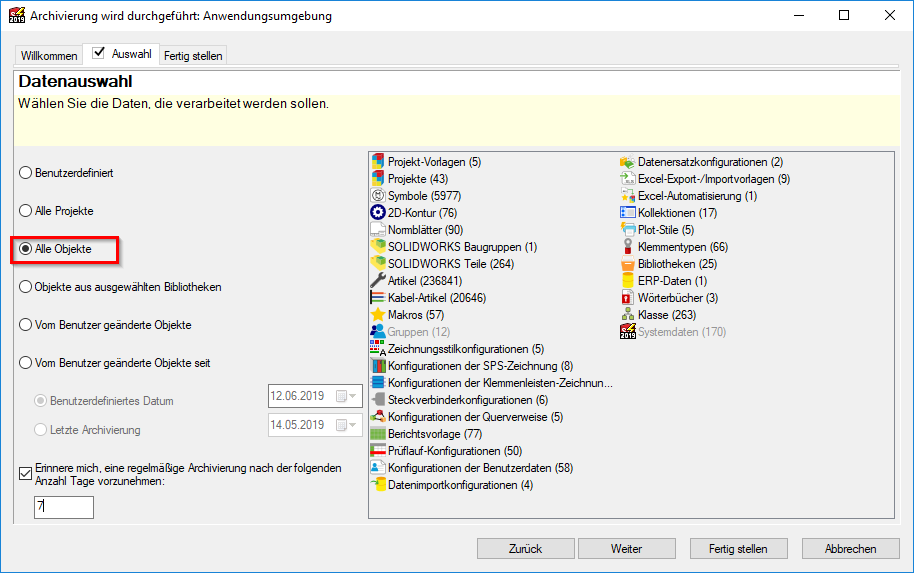
Aktivieren Sie zudem den Erinnerungsdienst für das nächste Backup. Ist dieses Fällig, wird es beim Start von SOLIDWORKS Electrical solange angezeigt, bis es erstellt wurde.
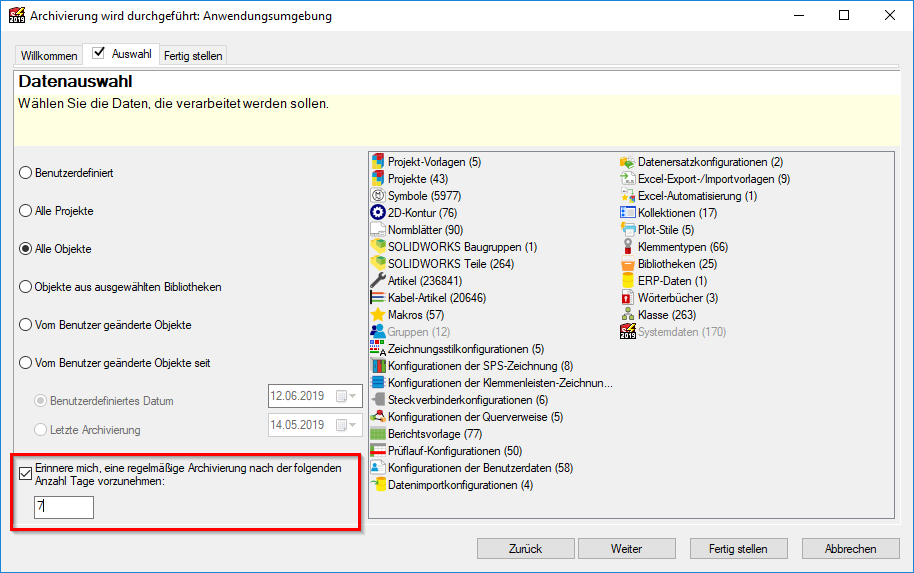
Per Kilck auf Weiter und Fertig stellen beginnt der Assistent die Daten zu sammeln. Anschliessend kann der Speicherort der Archivdatei festgelegt werden. Sie können diese Datein in einem ersten Schritt lokal speichern und anschliessend auf einen Server kopieren, oder direkt in einem Serverlaufwerk sichern.

Der effektive Sicherungsvorgang wird nun gestartet. Die Dauer und Dateigrösse ist direkt abhängig von der Menge Ihrer erzeugten Daten, der Server und Netzwerkgeschwindigkeit. Eine Voraussage/Abschätzung der benötigten Zeit ist nicht möglich.

Wenn der Assistent die Daten gesammelt und für das Backup aufbereitet hat, wird eine Zusammenfassung angezeigt. Ein Augenmerk sollte dabei auf Rot dargestellten Fehlschlägen gewidmet werden. Sinnvollerweise sollten diesen Fehler nachgegangen und diese auch behoben werden bevor das Archiv erstellt wird. Sehen Sie dazu den FAQ Beitrag mögliche Fehler bei der Archiverstellung.

Beim anschliessenden Click auf Fertig stellen, wird die Archivdatei geschrieben.
Tags: Backup, Sichern, Sicherung, Umgebungsarchiv, Wiederherstellen